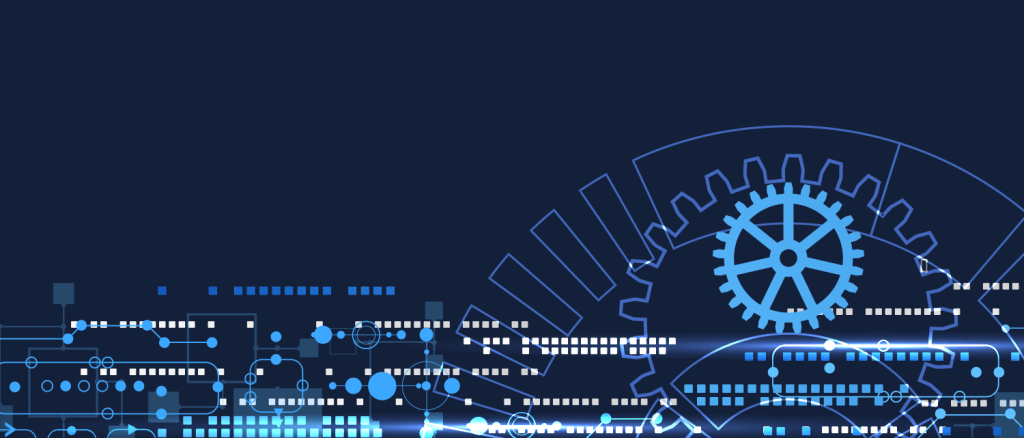Automatic Start-Stop Nedir?
Merhaba, bu yazımızda Azure üzerinde oluşturduğumuz VM’ler için (Linux ve Windows) Auto start ve auto stop otomasyonunu inceleceğiz. Bildiğiniz gibi Azure Vm içerisinde Autoshutdown özelliği kurulumda geliyor. Yani oluşturacağınız bir sanal makineyi belirli saatlerde otomatik olarak kapatmanız için ek bir otomasyon kullanmanıza gerek yok. Fakat bu işleme VM açılışını dahil etmek istiyorsanız mutlaka bir otomasyon script kullanmalısınız.
Automatic Start-Stop Avantajları
Çoğu kullanıcı Azure VM maaliyetlerini düşürmek için Reserved Instance seçeneğini kullanıyor. Yani bir sunucuyu yıllık rezerve ettiğinizde Azure üzerinde %20 den %45’kadar fiyat avantajı yakalamanız mümkün. Fakat bunun için sunucunun 1 yıllık ücretini peşin ödemelisiniz. Diğer yandan bu karlılığı pay as you go yani aylık ödeme sisteminde de yakalamanız mümkün. Aylık ödeme modelinde Azure VM’leri saatlik olarak faturalandırıldığı için günün belirli saatlerinde sanal makinenizi kapalı tutarak ciddi bir fiyat avantajı sağlayabilirsiniz.
Kurulum Adımları
Auto Start-Stop işlemini yapambilmeniz için öncelikle bir automation script oluşturmanız gerekiyor. Bunun için Azure search menüsünden Start Stop VM during Off-Hours araması ile ilgili solution’u oluşturmanız gerekiyor.
İlk workspace’imiz Log Analytics olacak, Create New Workspace admınından, Workspace ismi Resource group ve Location seçerek yeni bir OMS workspace oluşturuyoruz.
2. bölümde bir Automation Account tanımlamamız gerkiyor, bu bölümde Automation Account’ınıza isim belirledikten sonra resource group’u OMS ile aynı seçerek devam edebilirsiniz.
3. bölümde bir runbook oluşturmalısınız, runbook içerisinde ilk adım olarak işlem yapılacak VM’lerin resource gurubunu seçmelisiniz ben * ile tüm resource group’larda işlem yapmasını istedim. Yine VM exclude bölümünden işlem sağnacak VM’i seçebilirsiniz. Schedule adımından sunucunuzun otomatik olarak kanması ve açılmasını istediğiniz saatleri belirleyebilirsiniz. Ek olarak bu işlemleri bildirim olarak mailinize alabilirsiniz.
Uzun bir deployment süreci ardından, oluşturmuş olduğumuz automation account içerisinden Runbooks’a gelerek resimdeki gibi, Start Stop partent‘ını seçiyoruz ve düzenleme bölümüne geliyoruz.
Girmiş olduğumuz Runbook içerisinde Schedules bölümüne girerek, Hem start hem de Stop Schedules’ları için zaman belirlemeniz gerekiyor. Belirleyeceğiniz zamana göre sanal makineniz günlük olarak açılıp kapanacaktır. Time Zone bölümünden Ülke saatini seçerek, Recurrence adımından tekrar sayısını belirleyebilir ve bitiş tarihi belirleyebilirsiniz.
Her iki otomasyonu save diyerek kaydettiğinizde günlük olarak otomatik VM start stop kuralı çalışıyor olacaktır.
Dilerseniz Edit bölümüne gelerek Action kısmına Start ya da Stop yazarak, VM adını belirterek işlemi test edebilirsiniz. Akşam 19:00 da kapatıp sanaj 7:00 da açacağınız bir VM için pay as you go ödeme tipinide %50 fiyat avantajı yakalamanız mümkün olacaktır. Bir sonraki yazımda görüşmek üzere.